1、打开SolidWorks,新建一个零件文件。

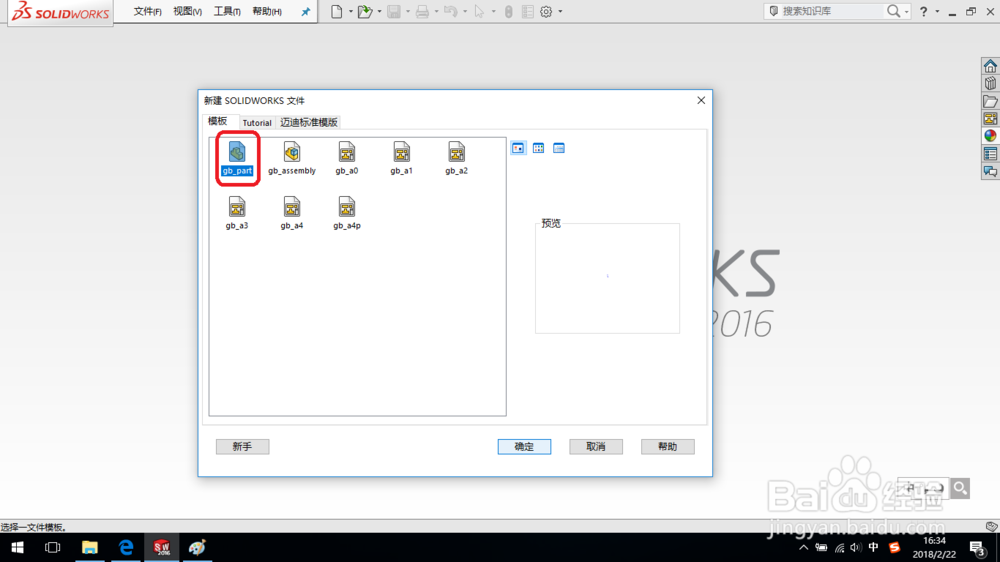
2、单击“特征—拉伸凸台/基体”命令,在前视基准面绘制草图,如图,退出草图,系统弹出凸台-拉伸1对话框,设置深度“18 mm”,单击确定。

3、在右视基准面上绘制样条曲线草图,如图所示,退出草图。

4、单击“特征—参考几何体—基准面”命令。创建基准面1,如图所示。
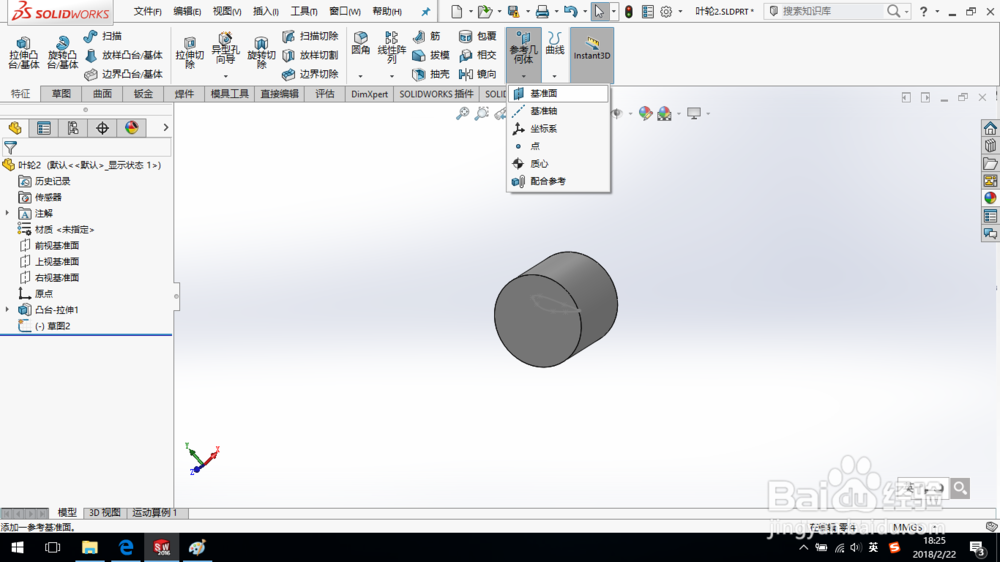

5、在基准面1上绘制样条曲线草图,如图所示,退出草图。
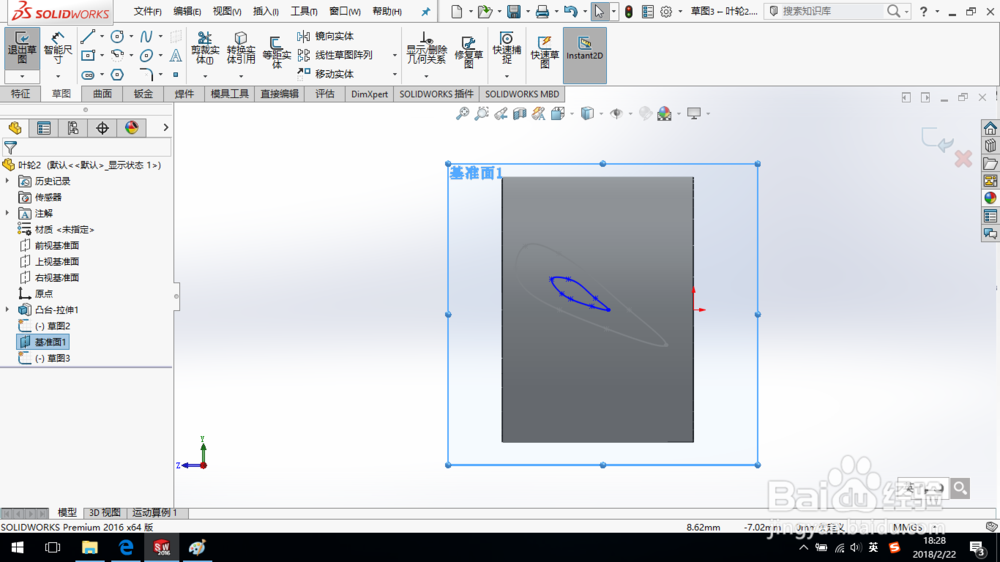
6、单击“插入—曲线—通过参考点的曲线”命令,选择图示两点,单击确定,创建曲线1。

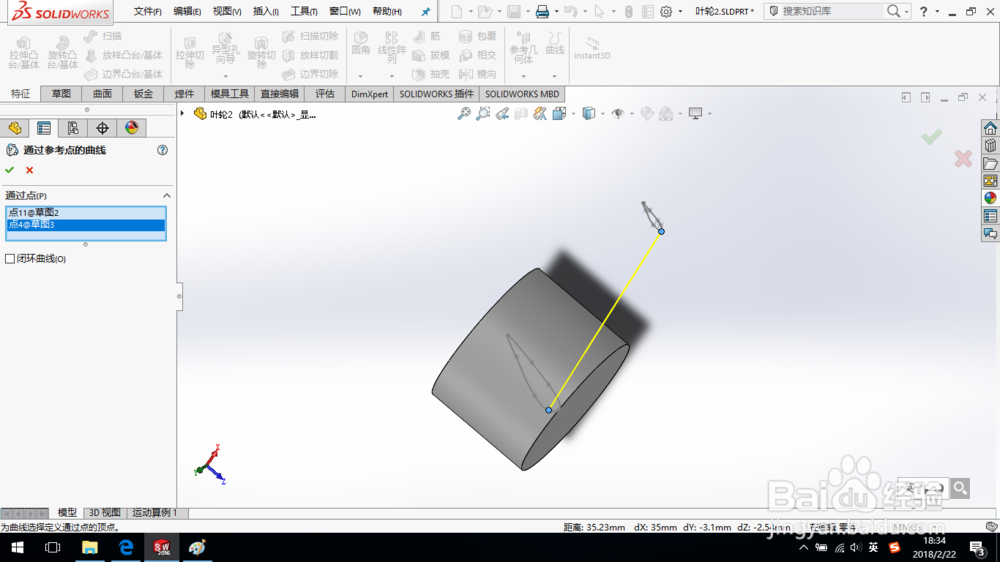
7、创建曲线2。
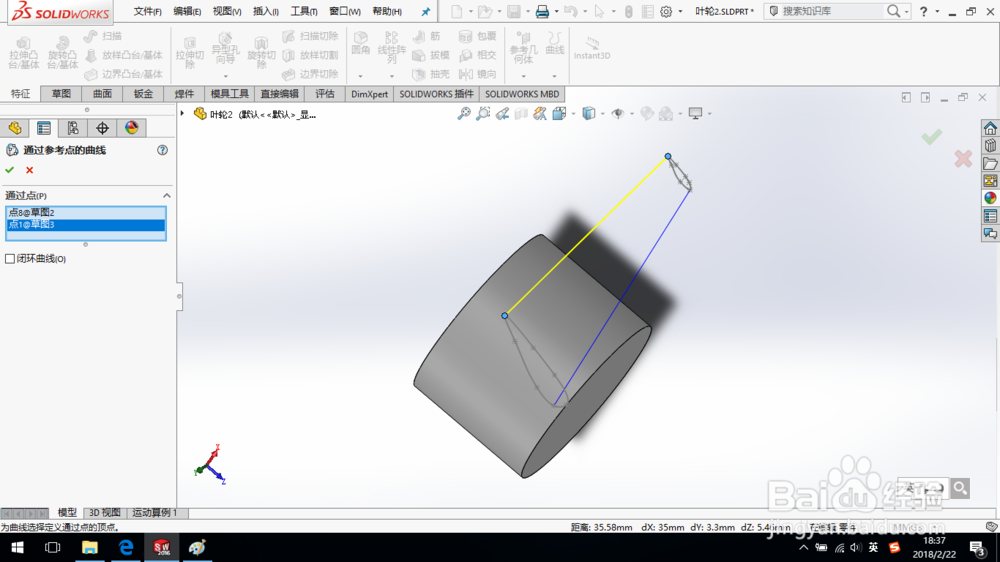

8、单击“特征—放样凸台/基体”命令,在放样对话框中,轮廓选择两个草图,引导线选择两条曲线,单击确定,完成放样。
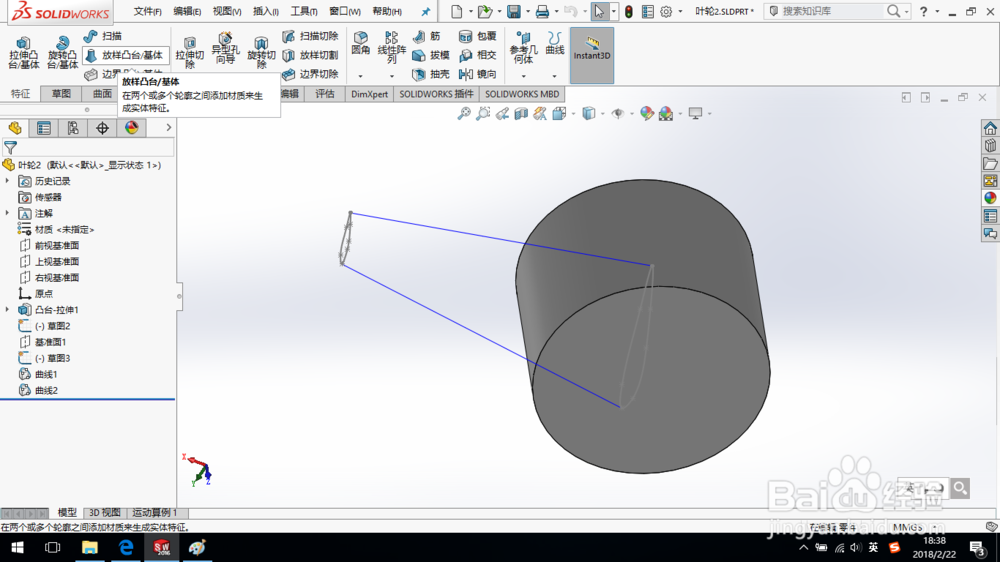
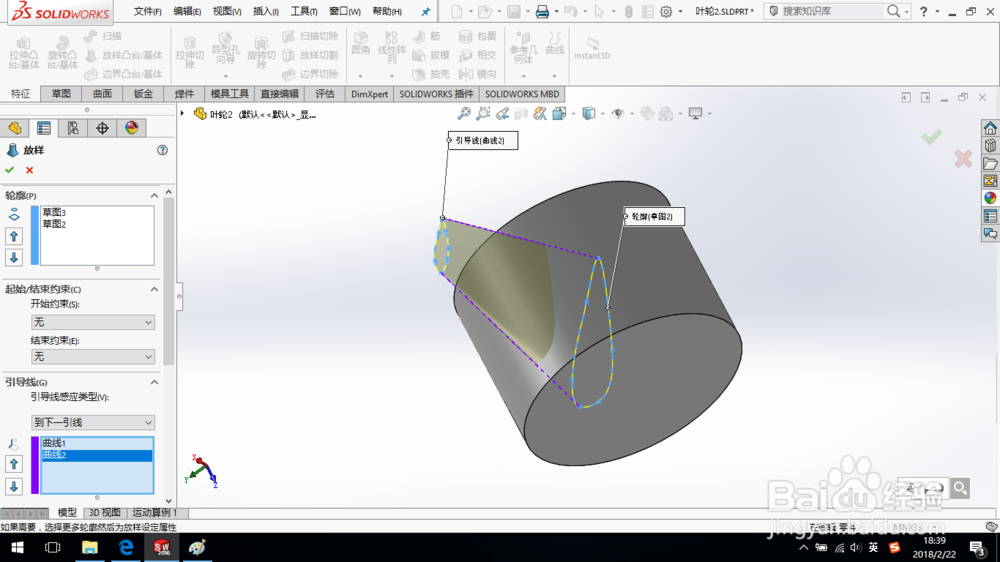
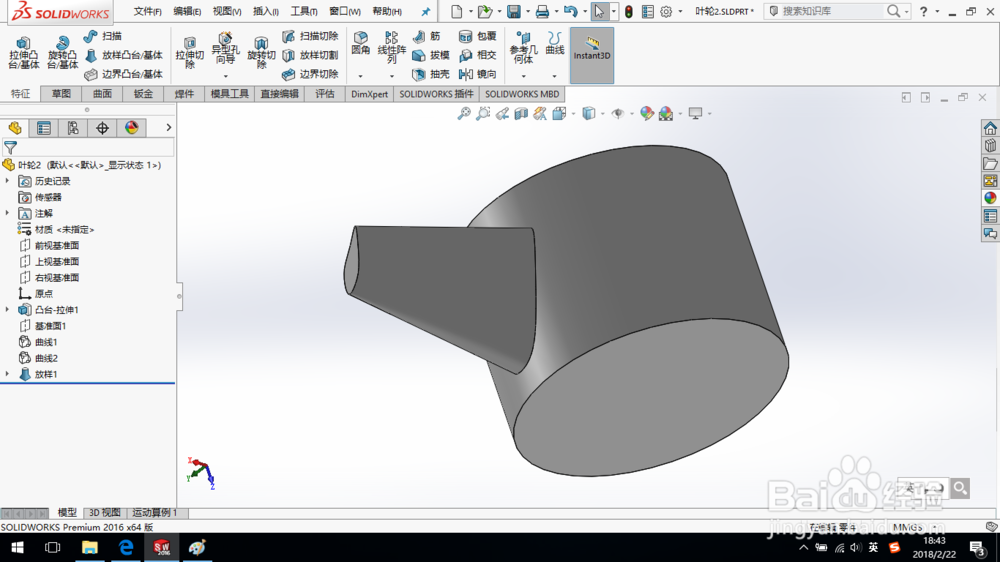
9、单击“阵列—线性阵列—圆周阵列”命令,创建圆周阵列,如图所示。

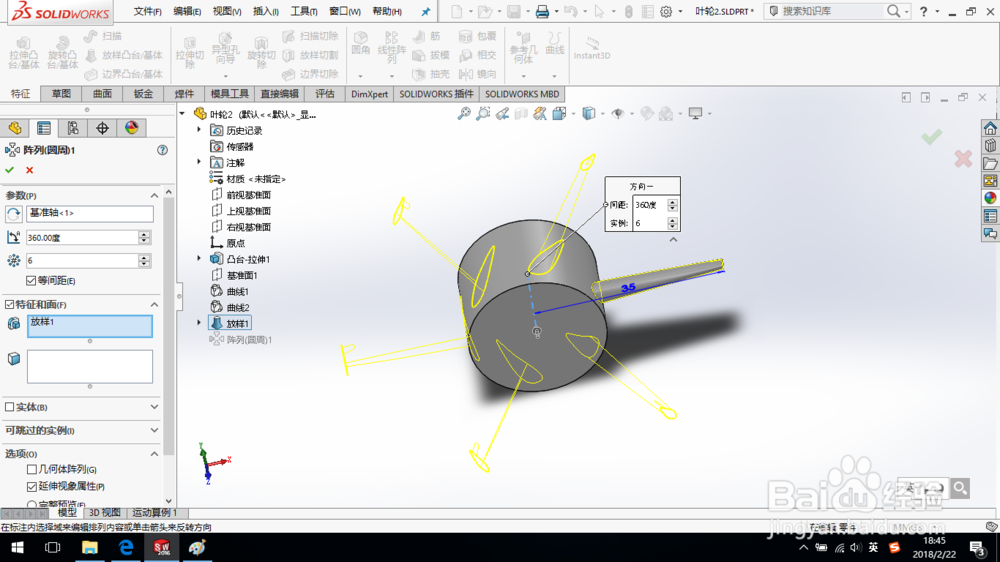
10、至此,叶轮创建完成。保存零件模型。

